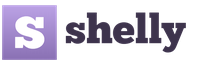Онлайн сервіс створення схем для вишивки хрестиком. Робимо схему для вишивки
Багато хто з нас мріє про вишивку за власною схемою за своєю фотографією.
Як підготувати відскановану фотографію
до прогону в РМ для створення вишивальної схеми?
Робота у графічних програмах із растровими зображеннями.
" "
Вважаю, що для створення схеми потрібен індивідуальний підхід. Кожен може зробити свою схему так, як вважатиме за потрібне, і в тій програмі, в якій хоче.
Найголовніше при створенні схеми - це правильна передача кольору .
У кожній сфері – свої «одиниці квітів». Наприклад, у поліграфії – пантони, в інтер'єрах – рали. Це загальноприйняті європейські кольори, за якими купуються кольорові віяла, спочатку наживо підбираються кольори за ними, а потім на комп'ютері вводяться числа на палітрі кольорів.З нитками набагато все складніше. Вони об'ємні, фактурні, відбивають світло. Тому дуже непросто підібрати відтінок на око вручну за зразками ниток, без пробних відшивок.
Ще ускладнює створення схеми - похибки перенесення кольорів і відповідності картинки справжнім кольорам ниток у монітора .
- Невеликий відступ : як не дивно, але більш сучасні плоскі монітори спотворюють кольори ниток найсильніше. Особливо брешуть ноутбуки. Тому якщо хтось серйозно хоче займатися створенням схем, то найкраще підійдуть або великі лампові монітори, які випускалися раніше, або сучасні професійні та напівпрофесійні. Але професійні коштують дуже дорого. Напівпрофесійні дешевші. Приходьте в магазин і радитеся з консультантом.
Отже, починаємо
1.
Відкриваємо нашу програму РМ та створюємо палітру для сепії.
Це потрібно зробити для того, щоб не було при прогоні сторонніх кольорів: червоних зелених. Я хочу зробити вишивку у бежево-коричневих тонах.
2. У нас створюється новий аркуш. Видаляємо всю палітру, яка стоїть за умовчанням
3.
Створюємо палітру із коричневих відтінків.
Натискаємо кнопку (обведено 1), у нас вискакуютьнаші ниточки.
Нам потрібні кольори
712, 739, 738, 437, 436, 435, 434, 433, 801, 898, 938, 3371
.

Щоб їх знайти, пишемо в (обведеному 2) номер нитки, натискаємо "Ентер", і вона відразу виявляється виділеною у рамку.
Всі ці кольори на панелі розташовуються поруч один з одним.
Я додала ще 310, B5200, 3865, blanc, ecru.
Подвійним клацанням миші натискаємо на кожен колір і він автоматично додається до нашої палітри.
Звичайно, ми можемо вже створити схему з фото з чистих квітівале я вважаю, що потрібно для кращого результату додати бленди (змішані кольори).
Навпроти напису DMC тиснемо на трикутник і вибираємо Blends. 
Натискаємо на кнопку "Створити". Вискакує меню.
Вибираємо нитки DMC на панелі, у віконцях пишемо номери, які хочемо змішати. 
Змішувати найкраще кольори відповідні за тоном.
Наприклад, 712+B5200, 712+739,739+738 і т.д.
Якщо у когось проблеми з вибором тонів, то можна зробити так Дивимося на малюнок. Ми бачимо, що деякі обведені нитки можна змішати, по чорно-білій картинці
видно де в нас близькі тони.

Ну, тому що я людина смілива, то не побоялася спробувати змішати кольори на підлогу тону або навіть на тон світліший або темніший.
Але небажанозаважати 310+712. Це буде виглядати як «сіль із перцем».
Повторюся, що до кожної фотографії підхід індивідуальний.
Чим більше ми створимо вдалих блендів, тим вірогіднішим буде остаточний результат.
Зберігаю палітру.

4. Тепер тиснемо на кнопку (обведено 5). Вискакує меню, натискаємо "Огляд" (обведено 6), завантажуємо наше фото,


Наступні чотири пункти пропускаємо. Оскільки все, що я хотіла відредагувати, вже зроблено попередньо у фотошопі.
Ставимо кількість хрестиків у стібках, яка нам потрібна

Потім завантажую в (обведено 7) свою палітру

збільшення фото на кліку

Можливо комусь і здасться, що схема начебто нічого не вийшла, але я потім ще доопрацьовувала її. Змінювала свою палітру, перезберігала її та заново проганяла фото через програму.
Неправильно вважати
що достатньо створити одну палітру для схем по фото – і тоді завжди буде виходити все красиво.
Тут я йшла шляхом спроб і помилок. Додавала і вводила нові кольори, змішувала ще бленди, що підходять саме для моєї фотки.
Наприклад, вийшов різкий перехід між світлими тонами 719 і 739, я ввела ще один колір, 951 . Так само, якщо якісь бленди реально замінити цільним кольором без шкоди для якості, я їх заміняла.
Якщо я відчуваю, що не вистачає світлих відтінків коричневого чи бежевого, додаю світлі, Якщо темних, то їх ввожу. А також не забуваю і про змішані кольори.
Але ті кольори, які я назвала на початку, становлять основний кістяк сепії.
5. Зрештою у мене вийшло те, що я хотіла.

Тепер найцікавіша робота. Я редагую і видаляю безглузді одинаки.
Просто виділяю по порядку кожен колір та висвічую його кнопочкою (обведено 8).

Відразу міняю ті одиночні хрестики, в яких я не бачу сенсу, якщо їхня заміна не сильно вплине на всю картину загалом.
Схему цю роблю особисто для вишивання, і якщо мені не хочеться возитися з цим, то одинаки потім видалю в процесі вишивки. Це зручно мені, тому що вишиваю безпосередньо із програми (з екрана монітора), підсвічуючи лише потрібні значки.В результаті «підчистки» схемки у мене вийшло 33 кольори, з яких 14 звичайних кольорів та 19 змішаних.
Збільшення фото на кліку

Схема готова. Можна починати вишивати!
Не хочу нікого лякати, але скажу відразу, що підготовка хорошої схеми вимагатиме від вас відразу кількох навичок та умінь:
- досвід роботи з програмою PhotoShop (не знаю жодної іншої програми, яка грамотно і якісно працює з обробкою фотографій),
- досвід роботи з програмою PatternMaker (з усіх ця показала найкращі результати, Я писала про це вже),
- посидючість (зрозуміло, любителям вишивки хрестиком її не позичати, але можу сказати — розробка якісної схеми забирає не менше часу і терпіння, ніж дві великі вишивки хрестом; іншими словами, беручися за розробку схеми, ви «вишиєте» її мінімум тричі: спочатку в графічному редакторі, потім у PM, а лише потім у реальності 🙂),
- бачення кольору (тут складно пояснити, тому що найперший етап дуже залежить від цієї навички).
Тепер розповідаю, як зробила з фото вишивку особисто я сама.
Етап попередній.
Тут потрібно визначитися з фотографією, яку ви хочете вишивати.
Зрозуміло, що, наприклад, весільних фотобуває більше сотень, і вибирати з них ту саму, яка красиво виглядатиме на стіні, треба дуже прискіпливо. Я разів п'ятсот розглядала всі фото: оцінювала композицію, фон (на цьому етапі потрібно вирішити — чи ви його вишиватимете або «виріжете» якимсь способом), колірну палітру, Особи (адже саме вони стануть головними об'єктами вишивки!), міркувала, як приблизно це все буде виглядати на канві ... Загалом, етап хоч і підготовчий, але тут потрібно бути уважним. Я брала за основу кілька фото, працювала з ними так і так у фотошопі, поки не залишилася задоволена результатом. Це я вже підбираюсь до першого етапу. 😉
Етап перший.
Ретельне опрацювання фото в графічному редакторі.
Спочатку я розглядала варіант вишити чорно-білий, або «триколірний» портрет… (усі фото можна збільшити, клацнувши по них мишкою)

Але, попрацювавши трохи з квітами та різкістю, зрозуміла, що мені мало того варіанту, що вийшов праворуч. Мені захотілося більшого. Більшої точності, більшої реальності, якщо можна так висловитися. А тому я приступила до ретельного опрацювання саме кольорового фото.

Тут я вже точно не скажу, які інструменти використовувала у «фотошопі». Але однозначно були задіяні: криві, колірний баланс, кадрування зображення, штамп, виділення фрагментів та робота з кольором фрагмента, різкість, постеризація (цей пункт обов'язково потрібно зробити для зменшення кількості кольорів у підсумковій вишивці)… Можливо, щось уже забуло з плином часу. Але я «крутила» фото, доки результат мене не задовольнив. І можу сказати з упевненістю — я зробила це фото не за один вечір.
Думаю, різниця помітна між оригіналом і тим фото, яке я відправила далі в програму для створення схеми вишивки? 😉

Коли результат обробки фото буде задовільним для вас, потрібно обов'язково зберегти його у форматі jpg. А потім, відкривши збережений файл, змінити розмір зображення до 200 пікселів на дюйм і зберегти окремим файлом. Саме з ним ви і працюватимете в PatternMaker. І це вже другий етап.
Етап другий.

Ви можете взяти будь-яку програму, я в жодному разі не нав'язую вам свою думку, але особисто для моїх потреб підійшла саме вже названа PatterrnMaker.
Насправді вона теж може деяким чином обробити зображення, щоб спростити вашу роботу з подальшою схемою, але все-таки її арсенал дуже обмежений. Тому не варто нехтувати першим кроком, якщо ви берете складну роботу – портрет. Для картинок простіше (як, наприклад, моя) можна і пропустити перший етап.
Роблячи вперше завантаження фото в програму, вона запитає вас про головні ваші побажання про розмір майбутньої вишивки, про кількість кольорів та інші важливі параметри ... Чесно кажучи, я хотіла зробити докладний огляд про роботу в цій програмі, але на це теж потрібен час . Поставлю собі в план і цього року спробую підготувати щось на кшталт майстер-класу з основних етапів роботи в PM. 😉 Отже, завантаживши фото в програму для створення схеми ви практично на півдорозі до вашого задуму! Тобто тепер вам залишається ще один передостанній, але теж важливий етап — третій.
Етап третій.
Робота з одержаною схемою.

Коли ви побачите результат експорту оригіналу, не лякайтеся. Виглядає, звичайно, трохи моторошно. Але там можна буде подивитися як робота виглядає в різних видах- Просто поекспериментуйте з кнопками. Програма вам дає можливість побачити, як робота виглядатиме у вигляді картинки, у «відшитому» вигляді та у вигляді чорно-білих та кольорових символів.
Наполегливо раджу насамперед перевірити кількість кольорів – зазвичай програма дає надто багато близьких за відтінками та «зайвих» кольорів – які використовуються у схемі всього на 1-2 хрестики. У моєму випадку програма видала 62 відтінки кольорів. Користуючись можливостями програми, я, перемикаючи режими виділення одного кольору, змогла позбутися зайвих 20 відтінків. Це, погодьтеся, пристойно. Звичайно, результат вийшов також вражаючий — 42 кольори. Але тут доводиться вибирати: або ви берете меншу кількість кольорів, і маєте великі «зіючі» фрагменти; або берете більше кольорів і отримуєте кращу точність зображення. Фактично така ж історія відбувається і з розміром хрестика (каунтом) — якщо ви поставите розмір 11 — ви отримаєте величезні хрести та роботу в півметра завширшки… У мене схема була на дрібному 18 каунті, а вишивала я взагалі на рівномірці, аналогічного розміру. 😉
На цьому етапі теж належить повозитися: ретельно вибирати відтінки, перевірити кількість одиночних хрестиків і, по можливості, видаляти велику їх кількість. Скажу відразу — у мене була просто величезна кількість «одинаків» у вихідному варіанті, але й добра їхня частина так і залишилася — бо іноді навіть один хрестик має значення. А для цього доводилося, роблячи один крок, перевіряти якість зображення, перемикаючись між краєвидами, і потім робити крок назад… Скільки я так «танцювала» не можу сказати. Але тут час минав на місяці.
Саме на етапі роботи з цією програмою у мене з'явилася ідея вишити півхрестом фон. Як видно на фото, я навіть спробувала застосувати цей задум.

Але потім відмовилася. По-перше, там потрібно було дуже довго і уважно робити «перебір з хреста на півхрест» (можливо, я все-таки не настільки добре знаю можливості програми), а по-друге, я просто злякалася — як я з такою кількістю квітів не заплутаюся і буду? Та й варіант канви, що просвічується, крізь півхрест для мене теж не був допустимим. Загалом, прикинувши всі ці плюси та мінуси, я таки відмовилася від своєї витівки. Але за що я вдячна програмі: вона дала мені можливість поекспериментувати. 😉
Отже, коли ваше зображення буде перетворено на схему, і ви знову-таки будете задоволені кількістю кольорів, якістю зображення, настане вирішальний момент: збереження схеми.
Етап четвертий.
Збереження отриманої схеми для подальшої вишивки
 Насправді, як виявилося, тут також не все так просто. Справа в тому, що програма, звичайно, оснащена кнопкою «імпорт» і створює вам окремо текстовий файл з ключем, де прописані всі кольори палітри та розмір канви, а в іншому файлі формату jpg створить саму схему… Але саме на цьому етапі вам доведеться визначитися : де і як ви вишиватимете? Знаю, що деякі вишивальниці працюють прямо з екрану. Для мене це неприпустимий варіант.
Насправді, як виявилося, тут також не все так просто. Справа в тому, що програма, звичайно, оснащена кнопкою «імпорт» і створює вам окремо текстовий файл з ключем, де прописані всі кольори палітри та розмір канви, а в іншому файлі формату jpg створить саму схему… Але саме на цьому етапі вам доведеться визначитися : де і як ви вишиватимете? Знаю, що деякі вишивальниці працюють прямо з екрану. Для мене це неприпустимий варіант.
Знайти кольоровий принтер, який надрукує вам схему в кольорі, теж потрібно постаратися - все-таки габарити вишивки іноді не вписуються в розмір одного аркуша формату A4.
Що я зробила. Зберегла чорно-білу символьну схему із ключем. Потім відкрила цей файл у улюбленому мною «фотошопі», і буквально вручну розбила файл на 8 аркушів формату A4, роблячи фрагменти, що обов'язково дублюються, на стиках аркушів, щоб потім можна було знайти, що до чого приставляти. 😉

Потім роздрукувала на звичайному принтері. Розмір схеми вийшов значний. Але це вийшло тому, що я робила символи на схемі досить великими, щоб було легше працювати з ними. Але й довелося малювати на схемі — зазвичай я обходжуся без цього «розмальовування» вихідного матеріалу — бо кількість символів на квадратний сантиметр була просто величезною.

Крім того, я зберегла ці фрагменти окремими картинками, щоб потім можна було роздрукувати другий (або навіть третій) екземпляр — адже передбачалася робота не на один рік і мало що могло статися зі схемою. 😉 На щастя, мені вторинного друку не знадобилося.
Звичайно, періодично мені все одно доводилося відкривати збережений кольоровий варіант схеми (фото я показувала на другому етапі), але це були епізодичні випадки.
Так, і мало не забула: не забудьте обов'язково роздрукувати ключ!
Тепер все готове до вишивці фотографії хрестиком. 😉
А ось мої результати: зліва оригінальне зображення(те саме, що стало після першого етапу оригінальним), посередині схема в кольорі, як запропонувала програма, праворуч вже готовий вишитий портрет.

Слід зазначити, що колірну гамупрограма змогла підібрати достовірно. Вручну робити підбір квітів я просто не наважилася. Хоча, можливо, варто спробувати. Але це я спробую іншим разом. Поки що я дуже задоволена результатом.
І коли ми з чоловіком подарували цей тим, хто на ньому зображений, хлопці навіть не зрозуміли, що це вишивка хрестом! 🙂 Для мене це була найкраща похвала моїм довгим і кропітким працям.
Якщо вам хочеться самостійно розробити схему вишивки хрестом, наприклад, за фотографією або картинкою, яка запала в душу, то ви можете зробити це за допомогою спеціальних програм для вишивки хрестом.
Часи, коли схеми в інтернеті викладали у вигляді величезних сканованих файлів, що погано читаються, минули. Сьогодні такі схеми можна досить просто переглядати та створювати за допомогою програм, які легко можна знайти в інтернеті. Нижче наведено короткий огляднайзручніших із них.
2. Таблиця перекладу ниток муліне
Сайт сайтне має відношення до розробки програми «Хрестик».
З питань, пов'язаних із роботою програми, прохання звертатися до її розробників.
Бісер та муліне з MyJane 5
«Бісер та муліне з MyJane 5» — програма для створення схеми вишивок за фотографіями та їхнього професійного друку на тканині з комерційно привабливим оформленням.

Приклад схеми, створеної для друку на тканині
У програмі можна створювати схеми вишивки:
- хрестиком
- бісером
- одночасно хрестиком та бісером
- у повній та частковій зашивці
Програма повністю російською мовою!
Регулярно доопрацьовувалась та вдосконалювалася протягом 15 років.
За побажаннями численних користувачів до 5-ї версії програми «Бісер та муліне з MyJane 5» включено все необхідне для створення якісних схем вишивки:
- крім повних стібків у ній є інші види хрестиків – ¾, ½, ¼
- зворотний стібок
- французький вузлик
- є редактор палітр ниток, завдяки якому можна створювати нові палітри фото мотків муліне

Інтерфейс програми «Бісер та муліне з MyJane 5»
Програма дозволяє завантажити на комп'ютер колекцію картин великих художників, таких як Айвазовський, Ван Гог та ін., для створення своїх схем вишивок.
Також ви зможете зробити схеми у стилі Стоянки Іванової, коли більша частина схеми відшивається повним хрестом, а найбільш важлива частина (обличчя) – розміром удвічі меншою (). Стоянка поділилася, що для цього саме для неї розроблялася персональна програма створення схем. А тепер ця можливість доступна і Вам завдяки програмі «Бісер і муліне з MyJane 5»!
Щоб бути впевненими у покупці якісної програми створення схем вишивок хрестом та бісером:
- ознайомтеся з нею докладніше в
- потестуйте в режимі без друку
- попрацюйте з безкоштовною версією (з обмеженими можливостями)
Pattern Maker. Перегляд файлів XSD
Однією з найкращих програм, доступних широкому колу любителів вишивки, є Pattern Maker for Cross stitch. Великий набір інструментів, які застосовуються при імпорті зображень та обробці схеми, роблять програму по-справжньому функціональною на всіх етапах розробки дизайну. Серед інших слід згадати інструмент «Передній план», що дозволяє вибрати пріоритетні кольори переднього плану, а також можливість підсвічування хрестиків обраного кольору, що дозволяє ефективно боротися з одиночними хрестиками.

Програма має непоганий алгоритм перетворення кольорів. У програму може вбудовуватись машинний модуль. Широкому поширенню програми сприяв той факт, що було знайдено спосіб продовження пробного періоду. Для наших користувачів хорошим стимулом для освоєння програми стала її русифікація, а також наявність російськомовної літератури по роботі у програмі. Все вищесказане дозволяє вважати Pattern Maker найкращим рішенням для тих, хто розробляє власні схеми. А всім, хто просто користується готовими схемами, необхідно мати на своєму комп'ютері цю програму або відповідний переглядач, щоб мати можливість переглядати і роздруковувати схеми в цьому програмному форматі.
Перші версії програми створювали файли із розширенням PAT. У новій, четвертій версії файли мають розширення XSD. В даний час на сайті розробника доступна версія 4.06. Крім чотириденної пробної версії, там можна завантажити безкоштовний переглядач файлів XSD.
CrossStitchPro
CrossStitchPro - чудова у багатьох відношеннях програма. Насамперед у неї найкращий із аналізованих програм алгоритм перетворення кольорів. Є такі фішки, які й не снилися іншим програмам:
- Можливість змінювати насиченість і яскравість кольорів не тільки у вихідному зображенні, а вже в готовій або майже готовій схемі!
- Механізм автоматичного знищення одиночних хрестиків! Щоправда застосовувати його треба обережно, проте.
- Машинний модуль.
- Підсвічування вибраного кольору.
З дрібних недоліків слід відзначити трохи важкий інтерфейс, зокрема незручний висновок на друк. А найбільший недолік програми - це її мала поширеність через високу вартість і відсутність пробного періоду.
Програма створює файли із розширенням XSP. І хоча існує можливість перетворення їх у формат PAT (Pattern Maker), на практиці вона не реалізується через не читання колірного ключа.
Програма призначена для переведення ниток муліне з однієї палітри до іншої. Доступно 5 палітр: DMC, Gamma, Anchor, Madeira, ПНК ім. Кірова.

Інтерфейс таблиці перекладу ниток муліне Crestik
РубрикиЗдрастуйте, шановні вишивальниці
Показати картинку
.Ласкаво просимо до другої та найцікавішої частини мого МК з вишивання портрета - створення схеми
Показати картинку
Це вимагатиме від вас посидючості, уважності та творчого походу
Я створюю схеми для вишивки у програмі Pattern Maker for cross stitch v.4. Сподіваюся, ви її вже скачали
Запускаємо програму Pattern Maker (далі скороченому РМ). Заходимо в меню Файл пункт Імпорт малюнка - Імпорт нового зразка.
У вікні, що з'явилося, в Огляді знаходимо нашу фотографію, за якою робитимемо схему.
Виходить так
Знову натискаємо Далі. З'являється віконце для редагування сітки. У нас на фото її немає, тому просто натискаємо знову.
Тепер з'являється вікно, в якому ми можемо виділити фон, щоб він не враховувався у розробці схеми. Для цього за допомогою мишки натискаємо у будь-якій точці фону. Отримуємо
Знову натискаємо Далі. Тепер відкривається вікно, де можна виділити передній план. Я завжди у портретах виділяю обличчя. Це робиться для того, щоб при створенні схеми програма більше уваги приділяла особам. В мене так.
І знову натискаємо Далі. Нарешті з'являється вікно, де ми можемо вибрати розмір майбутнього портрета. Від цього багато залежить. У цьому вікні ми повинні вирішити на якій канві вишиватимемо і якого розміру портрет нам потрібно отримати. В основному для вишивки використовується канва Аїда 14. Для портрета можна взяти канву Аїда 16 або Аїда 18 (хрестики будуть меншими за розмір і вишивка виглядає акуратніше). Можна брати і дрібнішу канву, але тоді сильніше втомлюватимуться очі. Також крім фірми Аїда є інші види канви. Але Аїда найпоширеніша і найдоступніша. Виглядає канва Аїда так.
Головне, при виборі розміру – щоб картина не була надто маленькою – інакше просто будуть нерозбірливі риси обличчя. Для подвійного портрета мінімальна нормальна ширина починається від 30-35 см для канви Аїда 14, Аїда 16, для канви Аїда 18 можна розміри встановити трохи менше. Чим більше розмірвишивки, чим менший розмір хрестика, тим більше буде опрацьовано особу.
Я вибрала ширину майбутньої вишивки 35 см при використанні канви Аїда 14.
Далі. Відобразиться вікно вибору палітри та кількості кольорів. Я вибираю палітру Гамма, тому що ці нитки для мене доступніші, інші не так просто купити. За замовчуванням панель Гамма не встановлена в PМ, її можна завантажити. Кількість кольорів визначаємо досвідченим шляхом. Спочатку я задаю десь 50 кольорів, натискаю Далі та Імпорт. Праворуч з'являється вікно, у якому видно попередній результат. Зменшуємо масштаб і дивимося - чи влаштовує нас результат? Зазвичай з першого разу навряд. Можна повернутися назад і збільшити кількість кольорів (не сильно - чим більше кольорів, тим неодноріднішим буде обличчя). Досвідченим шляхом з'ясовую, що підходить 55 кольорів на палітрі.
Натискаємо Закрити (Close).
Тепер починається основна тривала і певною мірою творча робота- приведення схеми у зручний для вишивання вигляд. Тут головне думати про те, що чим краще ми пропрацюємо схеми, тим швидшим і легшим буде сам процес вишивання.
Ось наша схема, з якої ми починаємо.
Якщо дивитись у маленькому масштабі, то здається, що можна вишивати і так. Але насправді зі збільшенням масштабу можна побачити як неоднорідні обличчя та одяг. Тому я редагую схеми до отримання плавних переходів кольорів та ліквідації одиночних хрестиків.
Нам потрібно почистити нашу схему від одиночних хрестиків.
Для цього підводимо курсор вниз до сірого поля праворуч від робочої палітри і клацаємо праву клавішу мишки, у вікні вибираємо рядок «Сортувати» і в наступному вікні вибираємо «По частоті використання».
Тепер вся наша палітра побудувалась за кількістю хрестиків від більшого до меншого.
Наприкінці списку будуть відтінки, які використовуються по одному - два хрестики.
Є два способи заміни одиночних хрестиків:
Перший спосіб:
Виділяю за допомогою меню Редагування всю схему.
На панелі на всіх кольорах з'являться галочки. На цих галочках клацаємо правою кнопкою миші та вибираємо пункт Зняти виділення.
Потім ми виділяємо галочкою останній колір на палітрі (той, якого найменше). І дивимося в нашій палітрі, на який колір його можна замінити... Вибравши потрібний колір, клацаємо по ньому лівою кнопкою мишки, а потім натискаємо на панелі інструментів Заміна кольору. Через війну менш використовуваний колір зі схеми зникне. Якщо непотрібний колір не зник з палітри, ми клацаємо правою кнопкою миші по палітрі і вибираємо пункт Видалити невикористовувані.
Тепер клацнувши по єдиній галочці в палітрі знімаємо виділення і перевіряємо чи підійшов новий колір. Якщо результат не сподобався, його можна скасувати і спробувати заміну іншим кольором.
Другий спосіб.
Сортуємо кольори в нашій палітрі з використання (див. вище). Клацаємо лівою кнопкою миші на самому останньому в палітрі кольорі і натискаємо на панелі інструментів Колір підсвічування
Бачимо, що на нашій схемі виділилися кілька хрестиків – бо у мене виділилися хрестики на очах – цей колір поки що замінювати не будемо. Клацаємо лев. кнопки миші на слід. кольору в палітрі.
Перші три кольори у мене використовуються в очах, їх ми не замінюємо.
Спробуємо замінити їх. Для цього прибираємо підсвітку, і дивимося на найближчий до цих хрестиків інший колір по відтінку з розташованих поруч - у мене ось цей
Клацаємо лівою кнопкою миші на непотрібному кольорі і тримаємо кнопку натиснутою, поки не з'явиться рука. Не відпускаючи натиснутою лев. кнопки миші перетягуємо непотрібний колір місце кольору-замены.
Так ми робимо з усіма кольорами, які рідко використовуються. При цьому головне не замінювати та не видаляти по можливості кольори губ та очей. Хоч вони й мало використовуються, але відповідають за достовірність вишивки.
Тепер прибираємо з обох боків зайві хрестики, які випадково потрапили з фону.Для цього має бути на панелі повинен бути активний інструмент Повний хрестик. Проводимо по зайвим хрестикам мишкою, утримуючи праву кнопку натиснутою. Так прибираємо все зайве по краях.
На цьому етапі вже видно зміни. Наша схема почала виглядати так.
Тепер приступаємо до обробки особи.
Я корекцію схеми зазвичай починаю з чола, при цьому завжди починаю редагувати схему із найсвітліших відтінків. У нашій робочій палітрі знаходимо такий відтінок за допомогою інструмента Піпетка, клацнувши на найсвітлішій частині чола. За допомогою цього ж інструменту визначаємо колір за наступним тоном.
Тепер нам потрібно відредагувати межі переходу від найсвітлішого тону до темнішого - прибираємо самотні темні хрестики посеред чола і сильно видатні межі переходу кольорів згладжуємо. Для цього використовуємо інструмент Повний хрест і малюємо нашими двома вибраними відтінками. Щоб не помилиться в об'ємності обличчя, звіряємося з фото.
Покажу як було і як має вийде.
На картинці видно, що на лобі є кольори, яким там не місце. Потрібно їх замінити.
Для цього за допомогою інструмента Виділення Вільна рука виділяємо лоб людини, трохи захоплюючи лінію росту волосся. Забираємо виділення всіх кольорів на палітрі галочками.
Шукаємо ті кольори, які нам потрібно замінити та відзначаємо їх галочкою. Діємо за аналогією із заміною маловикористовуваних кольорів (інструмент Заміна кольору). Я прибираю з чола бузковий та рожевий відтінки.
Отримуємо.
Краще - чи не так
Тепер шукаємо наступний темніший тон на лобі і згладжуємо його межі як навчилися раніше. Якщо якийсь із кольорів вам здасться непридатним для переходу, дуже різким, або навпаки плавним, то це можна скоригувати. Виділяємо зону чола, замінюємо невідповідні кольори. Якщо жоден з кольорів палітри вам не підійшов, то можна додати новий. Для цього заходимо в меню Палітра, вибираємо пункт Кольори і в палітрі, що з'явилася, шукаємо потрібний відтінок, його можна додати в робочу палітру подвійним клацанням мишки. Окрім вибору існуючих кольорівв палітрі можна створити БЛЕНД - суміш двох кольорів муліне, щоб отримати більш плавного переходу. Для того, щоб створити бленд заходимо у вкладку Колір у палітрі - вибираємо замість фірми муліне (DMC, Гамма) Blends. Натискаємо створити і в типі муліне вибираєте палітру, в якій працюєте (DMC, Гамма), у номер - відповідно номер муліне (у першому рядку номер першого тону муліні, який ви хочете змішати, у другому рядку - другого тону). Кількість ниток вказуємо по 1. Даний бленд з'явиться на панелі, і ви зможете його вибрати подвійним кліком лівою кнопкою
НАЙГОЛОВНІШЕ НЕ ЗАБУВАЄМО ПЕРІОДИЧНО ЗБЕРІГАТИ РЕЗУЛЬТАТ
Ось так став виглядати лоб після обробки
Аналогічним чином обробляємо схему обличчя далі - згладжуємо переходи від світлого до темного і прибираємо одиночки, що виділяються. Мені зручніше робити це частинами в наступному порядку: щока праворуч, щока зліва, підборіддя, ніс. Цей порядок може бути будь-яким – тому що вам буде зручніше.
Показую детальніше порядокдії під час редагування особи.
Спочатку прибираємо непотрібні відтінки.
Виділяємо нижню частину обличчя - доки працюватимемо з нею - головне не захоплюємо очі - їх ми редагуватимемо в самому кінці і поки їх не потрібно ніяк змінювати
Клацнувши правою кнопкою на одній з галочок у робочій палітрі - вибираємо пункт зняти виділення і всі галочки стануть хрестиками
Виділяємо один із відтінків сірого - клацнувши на хрестику і перетворивши його на галочку
Замінюємо його на найближчий відтінок тілесного кольору.
Потім я помічаю відтінок золотистого кольору- теж нам не потрібний
змінюємо його також на найближчий сусідній тілесний відтінокі т.д.
Тільки прибравши непотрібні відтінки ми отримуємо вже значні зміни на краще - дивіться
Також буває, що на обличчі присутні кілька одиночних хрестиків тілесного кольору, їх краще теж позбутися. Наприклад, дивимося на обличчя хлопця і бачимо там самотні світлі точки на лобі, щоці та носі- вони нам погоди не роблять, але вишивати складніше - міняємо їх на найближчий темніший відтінок на обличчі
Напрошується на заміну для більш плавного переходу цей колір 3859 (всі номери кольорів індивідуальні – пишу їх для більшої зручності читання)
Змінюємо його тільки у хлопця (не забувши виділити) на бленд попереднього відтінку 152 та 3859
Змінюємо наступний колір у хлопця на обличчі – 223 на 3859, а ще більше темний колір 3722 на бленд 3722 та 223, отримуємо
Вже більше схоже на фото. Чого на і треба було досягти.
Тепер згладжуємо переходи кольорів
Дивіться я виділила одну з ділянок переходу квітів - там кольори начебто намішані, а повинні акуратно переходити від світлого до темного 
За допомогою інструмента повний хрестик редагуємо переходи - прибираємо різко висуваються хрестики кольору темнішого кольору 3859 - намалювавши по них зверху кольором світлим відтінком 152
Потім бачимо, що іноді колір 3859 як би стоїть поряд зі 152, хоча наступним після 152 кольору відтінком у нас є бленд - тому ми підправляємо - малюємо тепер бленд поверх деяких хрестиків 3859 кольору
Тепер підправимо квадратну межу бленду 3722 і 223, намалювавши поверхом кольором 3859.
Тут головне – поглядати на фото – тому що бувають характерні зморшки, складки, які згладжувати не потрібно.
У результаті в особі залишаються необробленими лише очі+брови та рот. Їх редагувати потрібно дуже уважно, чітко звіряючись з фото, щоб надати очам характерного розрізу, брів і рота - форми. У принципі, їх редагування схоже на редагування іншої особи. Але я розгляну деякі особливості.
До редагування очі виглядають так
Нам потрібно чітко виділити контур ока, промалювати білок, райдужку, зіницю і відблиск на зіниці - якщо відблиску не буде, то око виглядатиме неживим. Після коригування схеми вишивки жінки вона виглядає так
Ось ще один приклад не до кінця обробленої схеми в області ока та необробленої
було
стало
Ось фото 
Що потрібно робити - дивимося на фото розріз очей - бачимо, що з внутрішнього боку ока білок більше, ніж із зовнішнього, тому робимо з внутрішнього краю ока по дві точки білим кольором, із зовнішнього по одному - бажано щоб з двох боків від райдужки з зіницею були білі плями білка. Потім вибираємо максимально чорний колір і малюємо зіницю - зіниця кожного ока повинна складатися з однакової кількості клітин. При цьому, якщо людина на фото дивиться прямо, то відблиск робимо по центру, якщо убік - то в тій стороні - куди він дивиться. Потім обов'язково промальовуємо райдужку. Очі у нас бажано мають бути симетричними. Потім малюємо вії – беремо колір майже чорний.
Я думаю, різниця між обробленою і необробленою частиною очевидна, а вже як вона відчутна при вишиванні.
Тепер трохи про ПРАКТИЧНОЇ ЧАСТИНИвишивка портрет. Після того, як оброблена схема нас влаштовує, її потрібно роздрукувати. Для друку я експортую схему в графічний файл, ця функція знаходиться в меню Файл. Можна експортувати символьну схему, а можна символьну підкріплену кольоровим зображенням (на панелі у вкладці Формат символу ставимо галочку в пункті Дозволити кольорові символи). Перш ніж вибирати пункт Експорт в графічний файл, потрібно, щоб стала видна символьна схема. Для цього у меню вид вибираємо Символи, або натискаємо відповідну кнопку на панелі інструментів. Після експорту схеми ми отримаємо графічний файл, його поділяю для роздруківки на 3-4 частини залежно від розміру.
Для вишивки нам знадобиться таке:
- канва- Розмір вишивки можна подивитися через меню Вид пункт Інформація, при цьому канву ЗАВЖДИ потрібно купувати із запасом, щоб вийшло потім нормально оформити в багет. Мінімальний запас канви у мене 5-6 см. з кожного боку, тобто ширина канви = ширина вишивки + 10-12 см. Крім того, при вишивці портрета ВАЖЛИВОзалишити зверху вишивки додатково мінімум 5 см, тому що інакше вийде, що голова людини на портреті впиратиметься в рамку - це некрасиво! Отже, висота канви = висота вишивки + 15-18 див.
- голка(голки) – потрібна спеціальна вишивальна голка з тупим кінчиком – їй набагато зручніше вишивати.
- муліне- вашу робочу палітру муліне можна як і схему роздрукувати з допомогою тієї ж функції. Я використовую муліне фірми Гамма, тому що вони найбільш поширені там, де я живу, крім того, його ціна мене теж влаштовує. Усі портрети я вишивала саме цими нитками. Є ОДНА ХАРАКТЕРНА ОСОБЛИВОСТІ моїх портретів - я особи (тіло) всіх людей почала вишивати з використанням власної палітри - поясню в палітрі муліні, яку видає програма всі кольори, що стосуються обличчя (тіла) я заміняю на свої. До цього я прийшла через те, що з якоїсь причини моя програма Pattern Maker показує відтінок муліні набагато світліший, ніж він є насправді. Через це в моїх перших портретах особи виходили темними і не зовсім природного кольору. Але на якості створеної схеми це не відбивається, це відбивається тільки на номерах муліне, що використовується. Шляхом довгого підбору я виділила наступну основну палітру номерів муліне фірми Гамма для вишивання обличчя (тіла) - їх розташую від найсвітлішого до найтемнішого: 0040 (дуже світлий - його використовую, якщо є відблиск), 0025, 3010, 3024 10, 3214, 3030 партія 1, 0051 партія 2, 3025 партія 119/10, 3028, 3031, 3215, 3029, 3032. Останнім часомвідтінки квітів у Гамме у різних партіях не завжди збігаються, тому палітра може від цього трохи інакше сортуватися. У мою палітру, яку я розписала, я іноді додаю інші номери ниток муліне для деяких тіней.
Кількість муліневизначає програму. У меню Палітра є пункт Підсумок використання, натискаємо та отримуємо таблицю використання кольорів. Заходимо в інформацію про мотку і задаємо додатковий відсоток ниток - волію купувати муліні із запасом, щоб не бігати потім у пошуках потрібного відтінку (зазвичай додатково ставлю 50-60%)
Ще одна потрібна річ - розривник- з його допомогою можна швидко виправити помилки, а помилки бувають у всіх
- для зберігання та зручного використання муліне я користуюся картонними бобінами, на яких зверху пишу номер муліне
- крім того, знадобиться коробка (органайзер), в якій будуть наші нитки, ножиці, розривник у процесі роботи
- пяльці- їх вибір – справа смаку кожного
Тепер, коли ми приготували всі матеріали та пристрої. Можна приступати до процесу вишивання. Для початку розмічаємо канву (робити це можна багатьма способами, я розмічаю нитками, притому розмічую тільки як би "рамку" вишивки - усередині не помічаю ніколи).
Після розмітки можна починати вишивати!
Як я вишиваю. Вишивати потрібно хрестиками, які обов'язково йдуть в одному напрямку. Існує багато способів вишивання. Я методом спроб і помилок дійшла наступного. Завжди вишиваю фрагментами знизу вгору зліва направо, при цьому починаю з найсвітлішого кольору використовуваного кольору (наприклад, у моїй схемі якби я почала працювати з вишивки жінки, то вибрала б найсвітліший відтінок жовтого в її одязі). Якщо найсвітліший відтінок не знаходиться в самому кутку, тоді допомагає розмітка.
При вишиванні будь-яким кольором незалежно від відтінку я стикалася з тим, що в результаті вишиване зображення могло вийти або занадто світлим або занадто темним. А на обличчі вишивання починаючи з темних тонів призводило до спотворення об'ємності обличчя і, як наслідок, доводилося багато розпарювати та переробляти.
У випадку, якщо ви починаєте з найсвітлішого відтінку кольору, ви завжди можете на початку вишивання наступним тоном, помітивши невідповідність з бажаним, трохи переробити з малою витратою сил і часу.
Якщо виникли будь-які питання або потрібна порада, то не соромимося і запитуємо в коментарях При необхідності постараюсь описати ще потрібні моменти.
ДІВЧАТКИ ПРОХАННЯ НА ІНШІ САЙТИ МК НЕ ВТАСКУВАТИ ЧИ ХОЧЕ ПОСИЛАННЯ НА МЕНЕ РОБИТИ
Якщо вам сподобався піст, будь ласка натискаємо на зелену стрілочку, так мені буде зрозуміло, наскільки я вам допомогла
Ще невеликий бонус - пропоную першим 3 записаним спільно зі мною та моїми підказками створити свою схему по фото - тільки починати будемо з понеділка - до цього часу потрібно вибрати фото та завантажити програму Pattern Maker, і завести адресу електронної пошти, якщо у вас її немає
Список учасників онлайн (Запис закінчено!!!)
1. ninavakorina
2. ірина2014
3. Оля80
Можливо, серед фотошоп-майстринь є й любительки вишивати хрестиком.
Спеціально для них урок про те, як зробити схему для вишивання з будь-якої фотографії.
Виберіть фото.
Переходимо в меню Зображення - Корекція - Постеризувати(Image - Adjustments - Posterize)
Дивіться, що менше рівнів ви ставите, тим менше кольорів залишається на зображенні. Це ми робимо для того, щоб позбутися численних відтінків кольорів.

Тут така ситуація: що менше розмір квадратика, то їх більше. Я встановила тут 5.

І ось що вийшло.

Якщо спочатку фото було маленького розміру, можна зайти в меню Зображення - Розмір зображення(Image - Image Size) та збільшити його.
Крім того, щоб квадратики не виглядали каламутними після збільшення, можна застосувати кілька разів фільтр Різкість.
Щоб зручніше було вишивати, необхідно розділити зображення на квадрати 10х10 клітин.
Для цього натисніть Ctrl+R, щоб з'явилися лінійки зліва та зверху.
Витягніть з них напрямні та визначте центр.

Візьміть інструмент Лінія , намалюйте прямо по напрямній лінії вертикальну та горизонтальну.
Дублюйте лінії та розмістіть їх через 10 клітинок.
В результаті у вас вийде така схема:

Вам залишиться лише роздрукувати її та підібрати кольори.